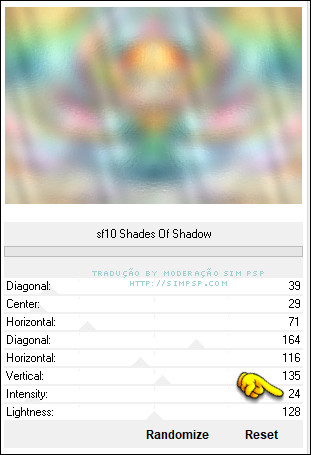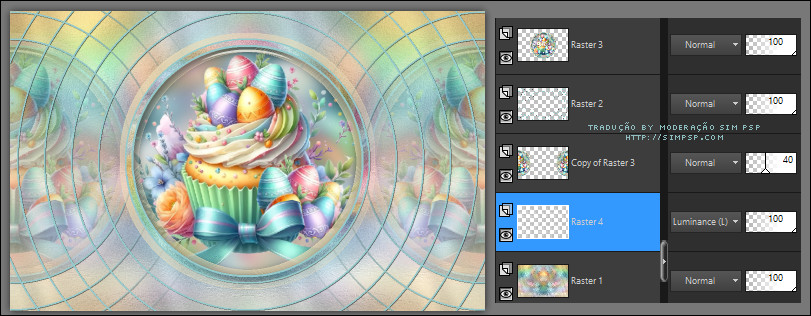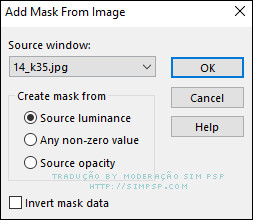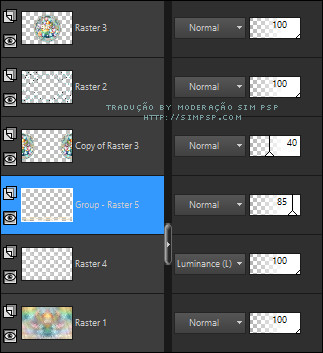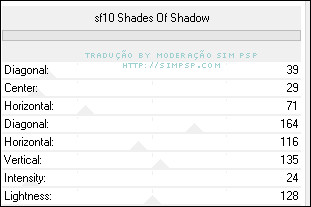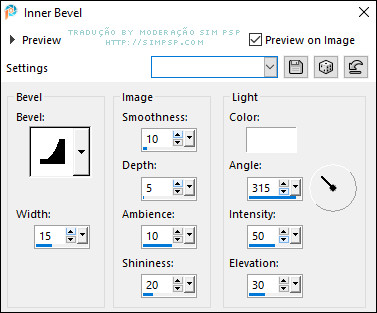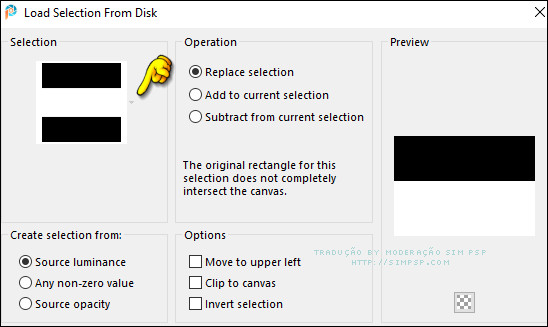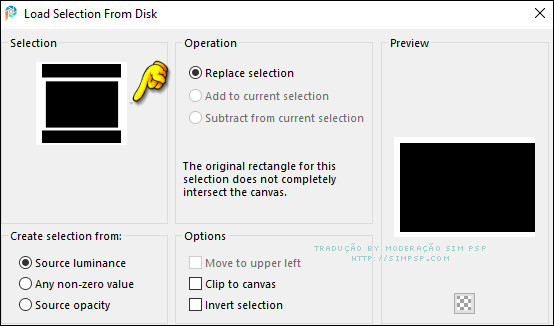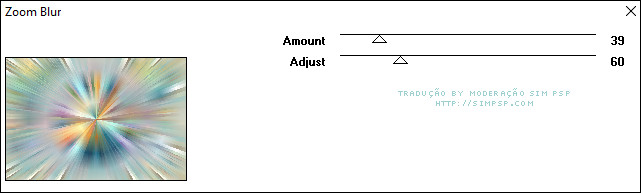|
Tutorial 205 by Sweety Traduzido para o Português pela Moderação do SIM PSP Tutorial Original:
Nota da Autora: - Este tutorial foi feito usando o Corel X12, mas pode ser feito com outras versões do PSP. Dependendo da versão do Corel que você está usando, você pode obter resultados diferentes. Muito obrigado às minhas tradutoras que levam meus tutoriais ao redor do mundo, e aos criadores de tubes sem os quais esse trabalho não seria possível. - Os tubes usados na minha versão são provenientes de vários grupos de compartilhamento e/ou das minhas pesquisas na internet. Eles são de uso exclusivo para este tutorial e não devem ser compartilhados ou usados novamente em seus próprios tutoriais. - Este tutorial é fruto da minha imaginação. Qualquer semelhança com outro tutorial é mera coincidência. -- Por favor, não o publique em seus sites, blogs ou fóruns sem a minha permissão. - Não se esqueça de assinar suas criações para evitar plágio, que infelizmente está se tornando cada vez mais comum. - Se você postar suas criações baseadas em um dos meus tutoriais em seus sites, blogs, grupos ou fóruns, lembre-se de incluir o link para este tutorial. - Não
hesite em alterar o modo de mesclagem das camadas de acordo com seus
tubes e cores. - Por favor, não hesite em me avisar se você encontrar qualquer problema com o meu. Obrigado pela compreensão. Divirta-se. Sweety
MATERIAL:
NOTA DA AUTORA SOBRE O MATERIAL: em seus sites/blogs ou em seus tutoriais sem a minha autorização. Infelizmente, algumas pessoas resistem a essa restrição.
PLUGINS: VM Toolbox > Zoom Blur
Tutorial Traduzido no PSP 2022
As seleções salvar dentro da pasta Selections do PSP.
Abra uma imagem
transparente de 950x600px.
Ative o arquivo da paisagem ou outra imagem de paisagem de sua escolha. Edit > Copy e volte ao trabalho. Edit > Paste Into Selection. Selections > Select None.
Effects > Image Effects > Seamless Tiling: Default
Adjust > Blur > Radial Blur:
02- Layers > New Raster Layer. Selections > Load/Save Selections > Load Selection From Disk: SELECTION 1 205
Preencha as seleções com a cor do Foreground ou do Background.
Selections > Load/Save Selections > Load Selection From Disk: SELECTION 2 205 Executando assim esse passo, a seleção anterior será substituída...
Selections > Promote Selection to layer. Selections > Select None.
03- Com a ferramenta Magic Wand > Tolerance e Feather: 0, selecione a parte transparente do circulo:
Ative a layer Raster 1. Selections > Promote Selection to layer. Layer > Arrange > Move UP.
Adjust > Add/Remove Noise > Add Noise:
Selections > Modify > Contract: 10 Preencha com a cor do Foreground ou Background. Selections > Modify > Contract: 4 Pressione a tecla Delete do teclado.
Com a seleção ativa teremos esse resultado:
04- Layers > New Raster Layer. Layers > Arrange > Move Down.
Ative o arquivo da paisagem ou outra imagem de paisagem de sua escolha. Edit > Copy e volte ao trabalho. Edit > Paste Into Selection. Selections > Invert.
Effects > 3D Effects > Drop Shadow: color #000000 (Preto)
Selections > Invert.
Ative o arquivo DECO PERSO 1 205 JANVIER 2024 SWEETY. Edit > Copy e volte ao trabalho. Edit > Paste Into Selection. Selections > Select None.
Teremos esse resultado:
05- Ativar a layer Promoted Selection. Layers > Merge > Merge Down. Effects > 3D Effects > Chisel: Coloque a cor do Foreground - Background ou uma 3ª cor
Layers > Duplicate. Layers > Merge > Merge Down por duas vezes.
06- Teremos esse resultado:
Ativar a layer Raster 2. Layers > Duplicate.
Effects > Image Effects > Seamless Tiling:
Layers > Merge > Merge Down. Effects > 3D Effects > Drop Shadow: color #000000 (Preto)
07- Ativar a layer Raster 3. Layers > Duplicate.
Effects > Image Effects > Seamless Tiling:
Layers > Arrange > Move Down por duas vezes. Confira a posição das layers:
Com a layer Copy of Raster 3 ativada....
Selections > Load/Save Selections > Load Selection From Disk: SELECTION 3 205
Pressione a tecla Delete do teclado. Selections > Select None.
Opcional: Effects > Reflection Effects > Rotating Mirror:
Layers > Properties > General > Opacity: 40% Nota da autora: para a 2ª versão a opacidade foi de 70% e para a 3ª versão foi de 55%
08- Ativar a layer Raster 1... Effects > Art Media Effects > Brush Strokes:
Effects > Reflection Effects > Rotating Mirror:
conforme sua preferência.
09- Ainda com a layer Raster 1 ativada... Effects > Plugins > Filters Unlimited 2.0 > &<Background Designers IV> sf10 Shades Of Shadow:
Ative o arquivo DECO PERSO 2 205 JANVIER 2024 SWEETY. Edit > Copy e volte ao trabalho. Edit > Paste as New Layer. Layers > Properties > General > Blend Mode: Luminance (L) ou outra que desejar. Nota da autora: Para as três versões usou Luminance (L)
10- Estamos com esse resultado:
Ativar a layer Raster 2... Layers > Duplicate. Layers > Merge > Merge Down.
Ativar a layer Raster 3... Effects > 3D Effects > Drop Shadow: color #000000 (Preto)
11- Layers > New Raster Layer.
Effects > Edge effects > Enhance. Layers > Arrange > Move Down por três vezes... Verifique a posição da layers:
Image > Add Borders > Symmetric: 2 px - Color: Foreground ou Background
12- Selections > Select All. Image > Add Borders > Symmetric: 20 px - Color: do Background Selections > Invert. Effects > Plugins > Filters Unlimited 2.0 > &<Background Designers IV> sf10 Shades Of Shadow:
Layers > New Raster Layer. Ative o arquivo DECO PERSO 2 205 JANVIER 2024 SWEETY. Edit > Copy e volte ao trabalho. Edit > Paste Into Selection. Layers > Properties > General > Blend Mode: à sua escolha. Layers > Merge > Merge Down.
Effects > 3D Effects > Inner Bevel:
Selections > Select None.
13- Edit > Copy. (Ficará na memória do psp) Image > Add Borders > Symmetric: 4 px - Color: Foreground ou Background Selections > Select All. Image > Add Borders > Symmetric: 40 px - com qualquer cor. Selections > Invert. Edit > Paste Into Selection.
Adjust > Blur > Radial Blur:
Effects > Reflection Effects > Rotating Mirror:
Selections > Promote Selection to layer.
14- Selections > Load/Save Selections > Load Selection From Disk: SELECTION 4 205
Pressiona a tecla Delete do teclado. Selections > Select None. Layers > Duplicate. Image > Mirror > Mirror Vertical. Layers > Merge > Merge Down por duas vezes.
Selections > Load/Save Selections > Load Selection From Disk: SELECTION 5 205
Effects > Plugins > VM Toolbox > Zoom Blur: Default
Effects > Reflection Effects > Rotating Mirror:
conforme sua preferência.
Layers > New Raster Layer. Ative o arquivo DECO PERSO 2 205 JANVIER 2024 SWEETY. Edit > Copy e volte ao trabalho. Edit > Paste Into Selection. Layers > Properties > General > Blend Mode: Luminace (L) ou à sua escolha. Layers > Merge > Merge Down.
Effects > 3D Effects > Drop Shadow: color #000000 (Preto)
Selections > Select None.
15- DECORAÇÃO
Ative o arquivo DECO PERSO 3 205 JANVIER 2024 SWEETY. Edit > Copy e volte ao trabalho. Edit > Paste as New Layer. Não mova, já está no lugar certo. Layers > Properties > General > Blend Mode: Luminace (L) ou à sua escolha.
Aplicar Drop Shadow à sua escolha nos elementos de decoração.
****************** Nota da autora: Para dar o efeito de sombra em vez de aplicar o Drop Shadow, após posicionar, eu duplico a layer do elemento a ser sombreado; em seguida ativo a layer original do elemento, aplico o efeito Adjust > Blur > Gaussian Blur: 15 e mudo o Blend Mode dessa layr para Multiply e a opacidade 60% ******************
Ative o arquivo FEVRIER 2024 DEGUISEMENT PASCAL 2 11 02 24 SWEETY. Edit > Copy e volte ao trabalho. Edit > Paste as New Layer. Image > Mirror > Mirror Horizontal. Image> Resize: 75% - all layers desmarcado. Posicionar à direita, conforme a tag original.
Ative o arquivo FEVRIER 2024 GNOME EASTER DAY 11 02 24 SWEETY. Edit > Copy e volte ao trabalho. Edit > Paste as New Layer. Image> Resize: 80% - all layers desmarcado. Adjust > Sharpness > Unsharp Mask.
Posicionar à esquerda, conforme a tag original.
16- Image > Add Borders > Symmetric: 2 px - Color: Foreground ou Background Image > Resize > By Pixel > Width: 950px, resize all layers marcado. Adjust > Sharpness > Sharpen. Aplicar marca da autora e sua marca d'água ou assinatura. File > Export > JPEG Optimizer...
Formatação, Arte Final e Tradução by Moderação SIM PSP Tutorial 205 by Sweety Material fornecido no tutorial por Sweety
Versão by Marcinha - Owner SIM PSP
Créditos: Versão e Arte Final by Márcinha Tubes e Imagem: by Adrienne's Designs
Sinta-se à vontade para enviar suas versões para a autora clicando na imagem abaixo:
|





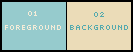
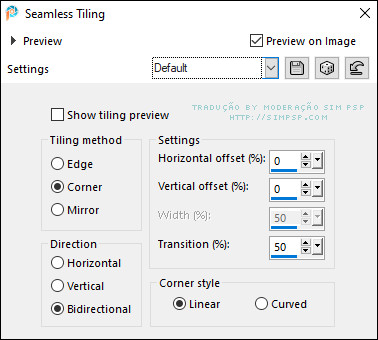
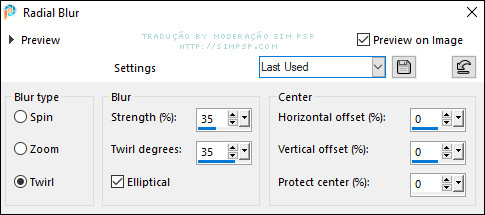
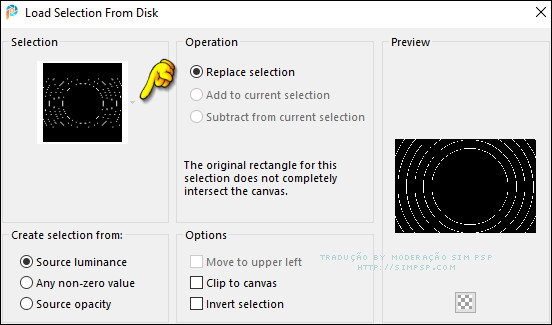
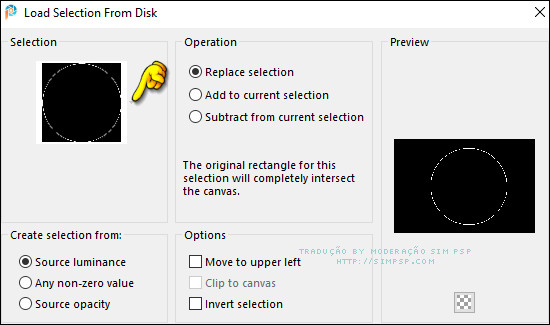
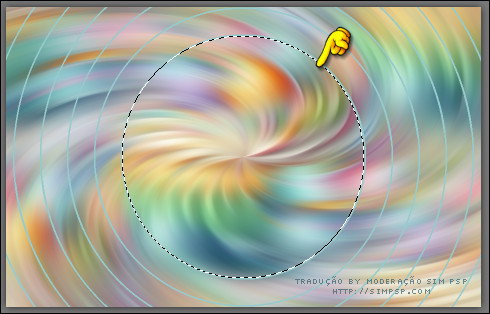


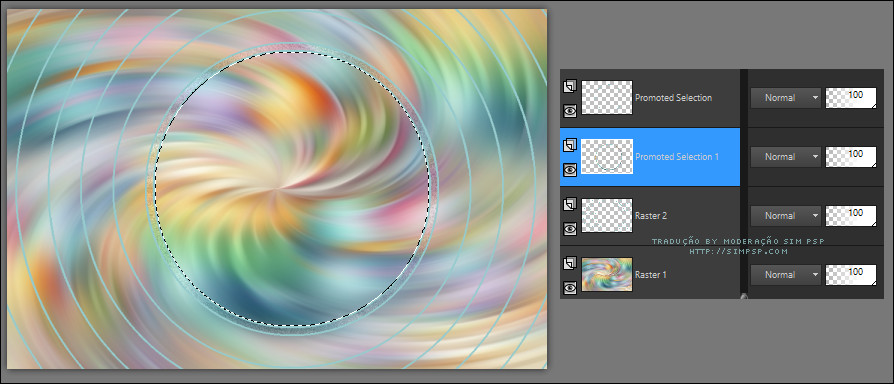
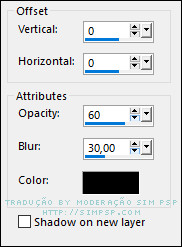
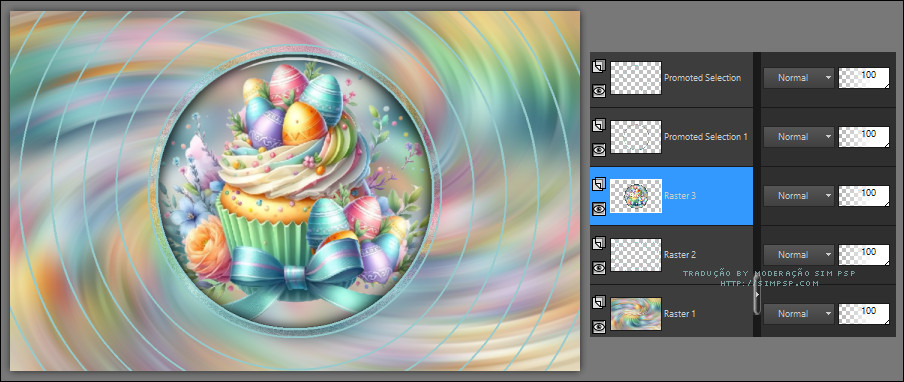
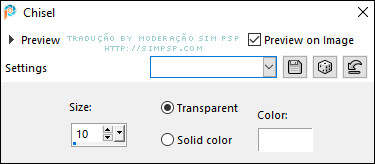
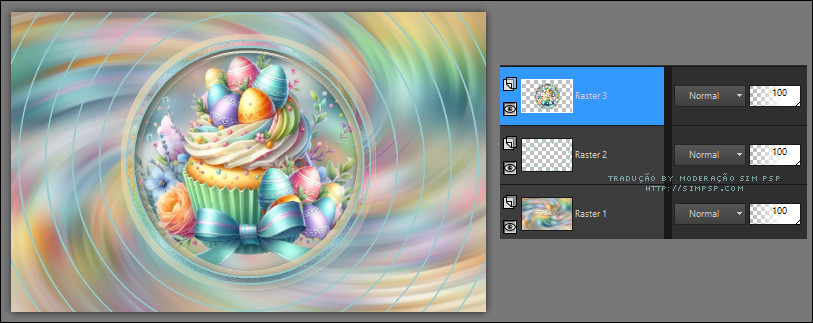
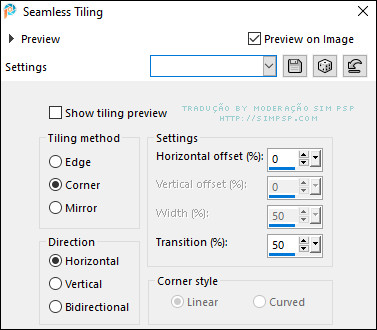
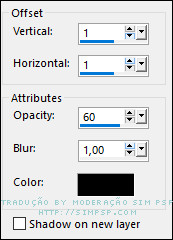
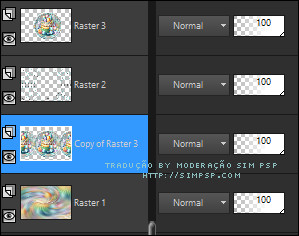
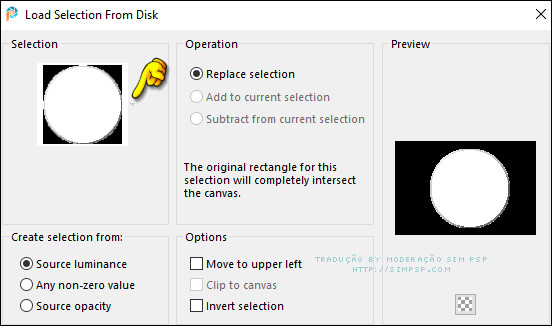
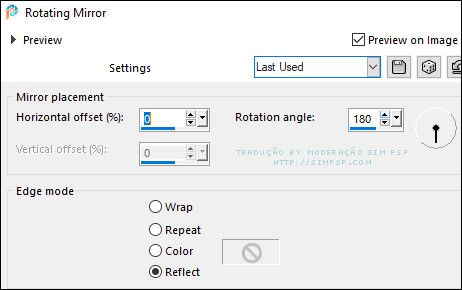
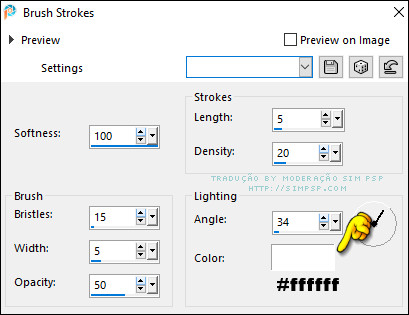
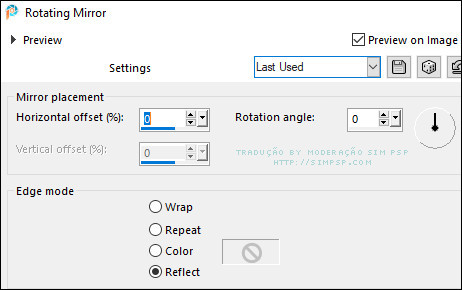 ou
ou